マスクでラスタライズする
テキストレイヤーやシェイプレイヤーには、フィルターの効果が使えません。文字列の選択範囲から、塗りつぶしレイヤーを作成すると、自動的に追加されるレイヤーマスクによって、簡単にラスタライズが行えます。
【操作方法】
[ レイヤー ] パネルで、[ レイヤーの表示 / 非表示 ] をクリックして、テキストレイヤー、または、シェイプレイヤーを非表示にします。
レイヤーサムネールを [ command ( Ctrl ) ] キーを押しながらクリックして、文字列の選択範囲を作成します。描画ピクセルを選択
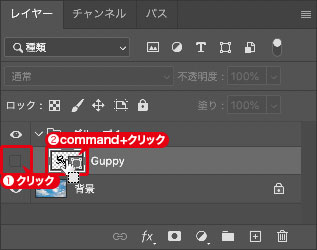
描画ピクセルを選択
文字列の選択範囲が作成されたことを確認します。
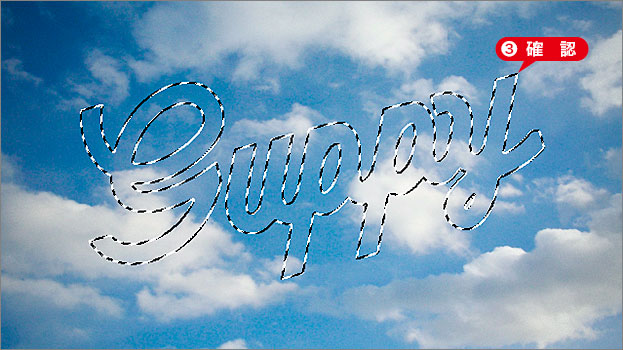
文字列の選択範囲を確認
[ レイヤー ] パネルで、[ 塗りつぶしレイヤーを新規作成 ] をクリックし、メニューから、[ べた塗り ] を選択して、[ べた塗り 1 ] を作成します。
![[べた塗り1]を作成](https://psgips.net/wp-content/uploads/2021/08/txe13_02_04.jpg)
[ べた塗り 1 ] を作成
[ カラーピッカー ] ダイアログで、新しい色に、[ H : 336°/ S : 100 % / B : 77 % ] を設定して、[ OK ] をクリックします。
![[カラーピッカー]を設定](https://psgips.net/wp-content/uploads/2021/08/txe13_02_05.jpg)
[ カラーピッカー ] を設定
[ べた塗り 1 ] で、テキストレイヤー、または、シェイプレイヤーがラスタライズできました。
![[べた塗り1]でラスタライズできた](https://psgips.net/wp-content/uploads/2021/08/txe13_02_06.jpg)
[ べた塗り 1 ] でラスタライズできた
ラスタライズとは?
ラスタライズとは、ベクトル画像をビットマップ画像に変換する操作です。テキストレイヤーやシェイプレイヤーは、その塗りの領域を、数式で定義された、直線と曲線の集まりで表します。
ベクトル画像は、ハッキリした塗り分けを得意とします。しかし、曖昧で細かい表現は苦手です。ビットマップ画像に変換すると、色情報が小さなピクセル単位に分散されるので、ノイズやぼかしなどの加工が柔軟に行えます。
[ レイヤー ] パネルで、[ べた塗り 1 ] レイヤーマスクを選択します。レイヤーマスクが選択されていることを、必ず確認してください。
![[べた塗り1]レイヤーマスクを選択](https://psgips.net/wp-content/uploads/2021/08/txe13_02_07.jpg)
[ べた塗り 1 ] レイヤーマスクを選択
[ フィルター ] メニューから、[ ぼかし ] – [ ぼかし (移動) ] を選択します。[ ぼかし (移動) ] ダイアログで、[ 角度 ] に [ -60 ]°、[ 距離 ] に [ 40 ] pixel を設定して、[ OK ] をクリックします。
![[ぼかし(移動)]を設定](https://psgips.net/wp-content/uploads/2021/08/txe13_02_08.jpg)
[ ぼかし (移動) ] を設定
[ レイヤー ] パネルで、描画モードに、[ ハードライト ] を選択します。
![[ハードライト]を選択](https://psgips.net/wp-content/uploads/2021/08/txe13_02_09.jpg)
[ ハードライト ] を選択
ベースの文字列を、べた塗りマスクに変換してラスタライズします。空の背景と合成することができました。

![[ハードライト]で背景と合成](https://psgips.net/wp-content/uploads/2024/07/txe13_02_10b.jpg)
文字列をぼかす
[ハードライト]で背景と合成
色の印象を担うレイヤー
べた塗りマスクで、ラスタライズした文字列は、色の印象を担うレイヤーです。透明アクリルの質感では、光が屈折するレンズのような表現が必要です。そのため、背景がそのまま透けて見えるのではなく、明るさやカラーが強調されるような工夫をします。

フリーのグラフィックデザイナーです。カタログ、ポスター、パッケージなど様々な分野に携わってきました。



